Как исправить, что Catalyst Control Center не открывается в Windows 10
Опубликовано: 2020-06-17Что делать, если Catalyst Control Center не открывается в Windows 10? Прежде чем мы продолжим и предложим решение этой проблемы, давайте кратко рассмотрим, что такое Catalyst Control Center. Catalyst Control Center (CCC) — это утилита, разработанная технологической компанией AMD (Advanced Micro Devices). Обычно он поставляется вместе с драйверами, которые устанавливаются с видеокартами Radeon. Эти графические процессоры (графические процессоры) были первоначально разработаны компанией ATI, которая была известна своими высокотехнологичными процессорами (центральными процессорами) под названием Ryzen. Позже ATI была приобретена AMD.
Хотя Nvidia, вероятно, является крупнейшим именем на мировом рынке графических процессоров, многие люди начинают убеждаться в том, что AMD не получает того внимания, которого она заслуживает. Они считают AMD сильным соперником в области обработки графики. Аналогично тому, что предоставляет Nvidia, AMD предоставляет своим пользователям вышеупомянутый Catalyst Control Center.
Центр управления AMD Catalyst дает вам лучший контроль над вашей видеокартой: с его помощью вы можете настроить разрешение экрана и параметры дисплея, настроить производительность, включить профили дисплея и даже разогнать графический процессор. Это позволяет вам получить максимальную производительность от вашей видеокарты, позволяя вам улучшить ее функциональность. Однако эти функции будут недоступны, если AMD Catalyst Control Center не сможет открыться без всякой причины.
Пользователям, которые не запускают программы с интенсивным использованием графики, не понадобятся функции, предоставляемые AMD Catalyst Control Center. Однако, если инструмент установлен в их системе, он будет запускать процесс CCC.exe в фоновом режиме, и те, у кого этот инструмент установлен с драйвером видеокарты AMD Radeon, могут задаться вопросом, откуда берется этот процесс.
Пользователи, которые хотят установить AMD Catalyst Control Center в своей системе, чтобы иметь возможность использовать его функциональные возможности, могут загрузить его с официального веб-сайта AMD.
Другая жалоба от пользователей, которые не могли открыть CCC, заключается в том, что они не могли переключаться между выделенной видеокартой и встроенной видеокартой. Это мешало им использовать всю мощь своих графических процессоров. После неудачного открытия Catalyst Control Center отобразил это сообщение об ошибке:
« Центр управления AMD Catalyst
Не удается запустить AMD Catalyst Control Center. В настоящее время нет параметров, которые можно настроить с помощью Catalyst Control Center».
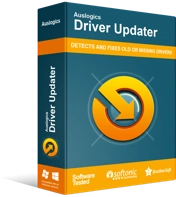
Устранение проблем с ПК с помощью средства обновления драйверов
Нестабильная работа ПК часто бывает вызвана устаревшими или поврежденными драйверами. Auslogics Driver Updater диагностирует проблемы с драйверами и позволяет обновлять старые драйверы все сразу или по одному, чтобы ваш компьютер работал более плавно.
Как видно из сообщения об ошибке, нет информации о том, что пользователи могут сделать, чтобы решить проблему. Вот почему мы обсудим некоторые решения для этого ниже. Хотя эта проблема обычно возникает из-за поврежденного или устаревшего драйвера видеокарты, существует несколько других причин, по которым инструмент может не запуститься. Однако, если виновато поврежденное или устаревшее программное обеспечение драйвера, вы можете легко решить эту проблему, запустив Auslogics Driver Updater. Он найдет проблемные драйверы за считанные секунды, исправит и обновит их. Инструмент предоставит вам лучшие доступные драйверы и восстановит нормальную работу вашего ПК.
Теперь давайте посмотрим, как заставить AMD Catalyst Control Center работать правильно:
Решение 1. Завершение процессов, связанных с AMD Catalyst Control Center
Когда вы запускаете исполняемый файл определенной программы, он инициирует свой процесс в фоновом режиме. В некоторых случаях программа может не запуститься правильно, даже если процесс уже запущен. Это оставляет процесс непрерывно работающим в фоновом режиме. В результате вы не сможете запустить еще одну сессию программы, в вашем случае CCC. Чтобы решить эту проблему, выполните следующие действия:

- Нажмите Ctrl + Shift + Esc , чтобы запустить диспетчер задач.
- Выберите Подробнее , когда откроется окно.
- Прокрутите вниз, чтобы найти фоновые процессы.
- Щелкните правой кнопкой мыши Catalyst Control Center и выберите « Завершить задачу».
Если это не решит проблему, перейдите к следующему решению.
Решение 2. Запустите приложение из исходного местоположения
Еще одно решение, как восстановить AMD Catalyst Control Center, подразумевает его запуск с исходного места. Проблема может заключаться в том, что ярлык утилиты на рабочем столе поврежден.
Чтобы выполнить задание, перейдите в папку Program Files/ATI Technologies/ATI.ACE/Core-Static/amd64/ и дважды щелкните файл CLIStart.exe.
Решение 3. Переустановите графические драйверы
При использовании выделенного графического процессора очень важны графические драйверы. Если они устарели или неисправны, это может привести к тому, что AMD Control Catalyst Center не откроется.
Вы можете решить эту проблему, удалив старые драйверы графического процессора из вашей системы и установив новый набор. Вот как это сделать:
- Щелкните правой кнопкой мыши Пуск .
- Нажмите «Диспетчер устройств».
- Щелкните Видеоадаптеры .
- Перейдите к своей видеокарте, щелкните ее правой кнопкой мыши и выберите «Удалить устройство».
- Установите флажок Удалить программное обеспечение драйвера для этого устройства. Затем нажмите
- Перезагрузите систему.
- Вернитесь в Диспетчер устройств .
- Выберите Сканировать на наличие изменений оборудования .
После этого Windows сможет автоматически переустановить отсутствующие драйверы. Вместо использования диспетчера устройств вы можете вручную загрузить драйверы с официального сайта AMD или выполнить эту работу автоматически с помощью Auslogic Driver Updater.
Решение 4. Установите все обновления Windows
Еще одно решение, которое вы можете попробовать, чтобы заставить AMD Catalyst Control Center работать правильно, — это выполнить обновление Windows. Вот как убедиться, что вы установили последние обновления Windows:
- Перейдите к кнопке « Пуск » и щелкните ее правой кнопкой мыши .
- Нажмите на
- Выберите Обновление и безопасность.
- Перейдите в раздел «Проверить наличие обновлений » и нажмите на него.
- Подождите, пока Windows выполнит установку последних обновлений.
- Перезагрузите компьютер.
Решение 5. Выполните проверку системных файлов
В Windows есть встроенный инструмент System File Checker. Вы можете использовать его для проверки целостности ваших системных файлов. Чтобы запустить сканирование SFC, вы должны сделать следующее:
- Перейдите в поиск Windows и введите
- Найдите командную строку и щелкните ее правой кнопкой мыши . Выберите «Запуск от имени администратора».
- Если появится окно контроля учетных записей , нажмите
- В окне командной строки введите команду sfc /scannow.
- Нажмите Enter
- Подождите, пока Windows завершит сканирование.
Если сканирование SFC не помогает, попробуйте использовать команду DISM, введя следующее и нажав клавишу Enter :
DISM/Онлайн/Cleanup-Image/RestoreHealth
Решение 6. Используйте точку восстановления системы
Если ни одно из приведенных выше решений не помогло вам, вы можете попытаться восстановить предыдущую конфигурацию Windows.
Примечание. Этот процесс может привести к потере установленных приложений, но не повлияет на ваши обычные файлы.
Вот как восстановить Windows до более ранней копии с помощью функции «Восстановление системы»:
- Перейдите в строку поиска Windows и введите « Создать точку восстановления».
- Ударил
- Найдите вкладку « Защита системы » и выберите «Восстановление системы».
- Нажмите на
- Выберите Показать больше точек восстановления. Рядом с ним нужно поставить галочку.
- Выберите точку восстановления, с которой вы знакомы, и выберите
- Выберите Готово и перезагрузите компьютер.
Надеюсь, теперь AMD Catalyst Control Center запущен и работает на вашем компьютере.
